Otrzymaj bezpłatne skanowanie i sprawdź, czy twój komputer jest zainfekowany.
USUŃ TO TERAZAby korzystać z w pełni funkcjonalnego produktu, musisz kupić licencję na Combo Cleaner. Dostępny jest 7-dniowy bezpłatny okres próbny. Combo Cleaner jest własnością i jest zarządzane przez RCS LT, spółkę macierzystą PCRisk.
Poradnik usuwania wirusa Apex Legends
Czym jest Apex Legends?
Narzędzie Aurora Cheat jest prezentowane jako „aplikator" do gry wideo Apex Legends. Podobno pozwala użytkownikom włączyć takie funkcje, jak przewidywanie ruchu gracza, kontrolę odległości, aimbot itd. W rzeczywistości infekuje komputery za pomocą trojana zdalnego dostępu (RAT).
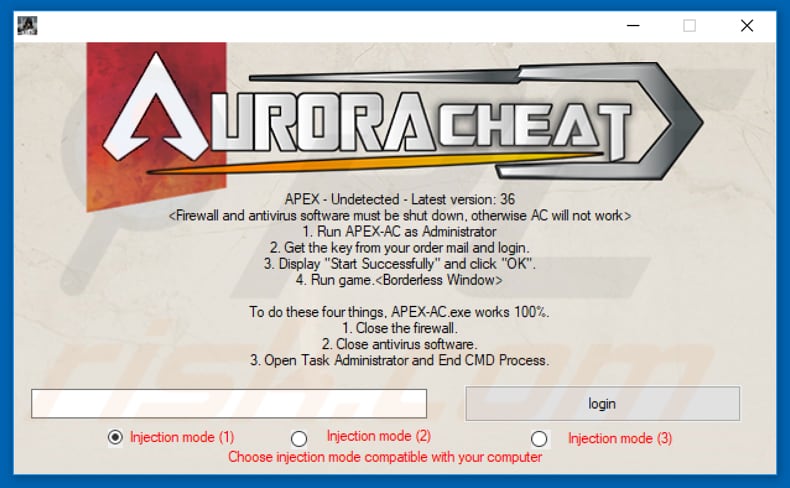
Po pobraniu i otwarciu/uruchomieniu, narzędzie to wyodrębnia plik "Mesyeas.exe" do folderu "C:\Program Files (x86)\Microsoft Zpaxhu\" i uruchamia go. Ten plik to trojan zdalnego dostępu, który zapisuje naciśnięcia klawiszy i wysyła je cyberprzestępcom, którzy opracowali ten RAT. Klawisz to pojedyncze naciśnięcie klawisza na klawiaturze. RAT działający jako zainstalowany rejestrator naciśnięć klawiszy zapewnia cyberprzestępcom dostęp do wszystkiego, co zostało wpisane przy użyciu zainfekowanego komputera, w tym do haseł do banków internetowych, kont e-mail, gier itp. Kradzież tych informacji przez cyberprzestępców może spowodować poważne straty finansowe i problemy z prywatnością dla ofiar. Osoby korzystające z narzędzia/„aplikatora" Aurora Cheat infekują swoje komputery za pomocą trojana zdalnego dostępu. Jeśli ta infekcja istnieje w twoim systemie, natychmiast usuń narzędzie do oszukiwania i RAT.
| Nazwa | Trojan zdalnego dostępu Aurora Cheat |
| Typ zagrożenia | Trojan zdalnego dostępu, wirus kradnący hasła, malware bankowe, oprogramowanie szpiegujące. |
| Nazwy wykrycia (APEX-AC.exe) | Avast (Win32:Evo-gen [Susp]), ESET-NOD32 (potencjalnie niechciany wariant Win32/Packed.FlyStudio.AA), Kaspersky (Backdoor.Win32.Farfli.bjsj), Malwarebytes (RiskWare.FlyStudio), Pełna lista (VirusTotal) |
| Ładunek | Trojan zdalnego dostępu Mesyeas.exe (RAT) |
| Powiązane domeny |
h[.]data; ocsp.pki.jemmylovejenny[.]tk; pki.jemmylovejenny[.]tk; sf.symcb[.]com; sjh[.]sx; t1.symcb[.]com; tl.symcb[.]com; uam[.]do; vip.d0.baidupan[.]com; wfop[.]th; y.l[.]sx |
| Objawy | Trojany są zaprojektowane do podstępnej infiltracji komputera ofiary i pozostawania cichymi. W wyniku tego na zainfekowanej maszynie nie ma jasno widocznych objawów. |
| Metody dystrybucji | Zainfekowane załączniki e-mail, złośliwe ogłoszenia internetowe, inżynieria społeczna, narzędzia łamania oprogramowania. |
| Zniszczenie | Skradzione informacje bankowe, hasła, kradzież tożsamości, komputer ofiary dodany do botnetu. |
| Usuwanie |
Aby usunąć możliwe infekcje malware, przeskanuj komputer profesjonalnym oprogramowaniem antywirusowym. Nasi analitycy bezpieczeństwa zalecają korzystanie z Combo Cleaner. Pobierz Combo CleanerBezpłatny skaner sprawdza, czy twój komputer jest zainfekowany. Aby korzystać z w pełni funkcjonalnego produktu, musisz kupić licencję na Combo Cleaner. Dostępny jest 7-dniowy bezpłatny okres próbny. Combo Cleaner jest własnością i jest zarządzane przez RCS LT, spółkę macierzystą PCRisk. |
W Internecie istnieje wiele RAT. Niektóre inne przykłady to H-WORM, CrimsonRAT i Megalodon. Cyberprzestępcy używają tych narzędzi do uzyskiwania zdalnego dostępu do komputerów i kradzieży danych, które mogłyby zostać wykorzystane do generowania przychodów. Mogą również infekować komputery innymi złośliwymi programami, takimi jak ransomware.
W jaki sposób Apex Legends przeniknął do mojego komputera?
W tym konkretnym przypadku cyberprzestępcy dystrybuują trojana zdalnego dostępu poprzez „aplikator" (Aurora Cheat) do gry Apex Legends. Po otwarciu/uruchomieniu tego narzędzia instaluje on wspomniany program trojański, który pozwala cyberprzestępcom rejestrować dane osobowe ofiar. Należy jednak pamiętać, że szkodliwe programy są również dystrybuowane za pośrednictwem kampanii spamowych (wiadomości e-mail), innych programów trojańskich, niewiarygodnych źródeł pobierania oprogramowania, nieoficjalnych narzędzi do aktualizacji oprogramowania oraz programów do „łamania" oprogramowania.
Jak uniknąć instalacji złośliwego oprogramowania?
Pobieraj oprogramowanie z oficjalnych i wiarygodnych witryn, unikaj korzystania z sieci P2P (peer-to-peer), podejrzanych witryn i innych podobnych źródeł. Aktualizuj zainstalowane oprogramowanie za pomocą wbudowanych funkcji lub narzędzi udostępnianych przez oficjalnych programistów. Nie używaj narzędzi do łamania oprogramowania, ponieważ jest to nielegalne. Często narzędzia takie pobierają i instalują złośliwe programy zamiast omijać aktywację płatnego oprogramowania. Unikaj otwierania załączników prezentowanych w nieistotnych e-mailach otrzymywanych z podejrzanych, nieznanych adresów. Zainstaluj sprawdzone oprogramowanie antywirusowe lub antyspyware i włącz je. Jeśli uważasz, że twój komputer jest już zainfekowany, zalecamy przeprowadzenie skanowania za pomocą Combo Cleaner Antivirus dla Windows, aby automatycznie wyeliminować infiltrujące malware.
Złośliwy plik ("Mesyeas.exe"), który powoduje instalację RAT:
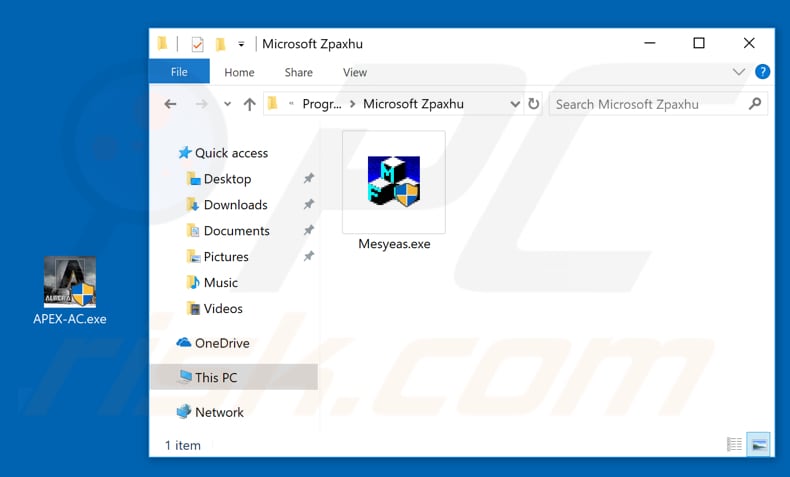
Natychmiastowe automatyczne usunięcie malware:
Ręczne usuwanie zagrożenia może być długim i skomplikowanym procesem, który wymaga zaawansowanych umiejętności obsługi komputera. Combo Cleaner to profesjonalne narzędzie do automatycznego usuwania malware, które jest zalecane do pozbycia się złośliwego oprogramowania. Pobierz je, klikając poniższy przycisk:
POBIERZ Combo CleanerPobierając jakiekolwiek oprogramowanie wyszczególnione na tej stronie zgadzasz się z naszą Polityką prywatności oraz Regulaminem. Aby korzystać z w pełni funkcjonalnego produktu, musisz kupić licencję na Combo Cleaner. Dostępny jest 7-dniowy bezpłatny okres próbny. Combo Cleaner jest własnością i jest zarządzane przez RCS LT, spółkę macierzystą PCRisk.
Szybkie menu:
- Czym jestApex Legends?
- KROK 1. Manualne usuwanie malware Apex Legends.
- KROK 2. Sprawdź, czy twój komputer jest czysty.
Jak manualnie usunąć malware?
Ręczne usuwanie malware jest skomplikowanym zadaniem. Zwykle lepiej jest pozwolić programom antywirusowym lub anty-malware zrobić to automatycznie. Aby usunąć to malware zalecamy użycie Combo Cleaner Antivirus dla Windows. Jeśli chcesz manualnie usunąć malware, pierwszym krokiem jest zidentyfikowanie jego nazwy. Oto przykład podejrzanego programu uruchomionego na komputerze użytkownika:

Jeśli zaznaczyłeś listę programów uruchomionych na komputerze, na przykład używając menedżera zadań i zidentyfikowałeś program, który wygląda podejrzanie, powinieneś wykonać te kroki:
 Pobierz program o nazwie Autoruns. Pokazuje on automatyczne uruchamianie aplikacji, rejestr i lokalizacje systemów plików:
Pobierz program o nazwie Autoruns. Pokazuje on automatyczne uruchamianie aplikacji, rejestr i lokalizacje systemów plików:

 Uruchom ponownie swój komputer w trybie awaryjnym:
Uruchom ponownie swój komputer w trybie awaryjnym:
Użytkownicy Windows XP i Windows 7: Uruchom swój komputer w Trybie awaryjnym z obsługą sieci: Kliknij przycisk Start, kliknij polecenie Zamknij, kliknij opcję Uruchom ponownie, kliknij przycisk OK. Podczas uruchamiania komputera naciśnij klawisz F8 na klawiaturze tak wiele razy, aż zobaczysz Menu opcji zaawansowanych systemu Windows, a następnie wybierz opcję Tryb awaryjny z obsługą sieci z listy.

Film pokazujący jak uruchomić system Windows 7 w "Trybie awaryjnym z obsługą sieci":
Użytkownicy Windows 8: Przejdź do ekranu startowego Windows 8, wpisz Advanced. W wynikach wyszukiwania wybierz opcję Ustawienia. Kliknij na zaawansowane opcje startowe. W otwartym oknie „Ogólne ustawienia komputera" wybierz Zaawansowane uruchamianie. Kliknij przycisk "Uruchom ponownie teraz". Komputer zostanie ponownie uruchomiony w "Menu zaawansowanych opcji uruchamiania." Kliknij przycisk "Rozwiązywanie problemów", a następnie kliknij przycisk "Opcje zaawansowane". Na ekranie zaawansowanych opcji kliknij "Ustawienia uruchamiania." Kliknij przycisk "Restart". Komputer uruchomi się ponownie do ekranu Ustawienia startowe. Naciśnij "5", aby uruchomić w Trybie awaryjnym z obsługą sieci.

Film pokazujący, jak uruchomić Windows 8 w "Trybie awaryjnym z obsługą sieci":
Użytkownicy Windows 10: Kliknij logo Windows i wybierz ikonę Zasilania. W otwartym menu kliknij "Uruchom ponownie" przytrzymując przycisk "Shift" na klawiaturze. W oknie "wybierz opcję" kliknij przycisk "Rozwiązywanie problemów", a następnie wybierz opcję "Opcje zaawansowane". W menu zaawansowanych opcji wybierz "Ustawienia uruchamiania" i kliknij przycisk "Uruchom ponownie". W poniższym oknie powinieneś kliknąć przycisk "F5" na klawiaturze. Spowoduje to ponowne uruchomienie systemu operacyjnego w trybie awaryjnym z obsługą sieci.

Film pokazujący jak uruchomić Windows 10 w "Trybie awaryjnym z obsługą sieci":
 Wyodrębnij pobrane archiwum i uruchom plik Autoruns.exe.
Wyodrębnij pobrane archiwum i uruchom plik Autoruns.exe.

 W aplikacji Autoruns kliknij „Opcje" u góry i odznacz opcje „Ukryj puste lokalizacje" i „Ukryj wpisy Windows". Po tej procedurze kliknij ikonę „Odśwież".
W aplikacji Autoruns kliknij „Opcje" u góry i odznacz opcje „Ukryj puste lokalizacje" i „Ukryj wpisy Windows". Po tej procedurze kliknij ikonę „Odśwież".

 Sprawdź listę dostarczoną przez aplikację Autoruns i znajdź plik malware, który chcesz wyeliminować.
Sprawdź listę dostarczoną przez aplikację Autoruns i znajdź plik malware, który chcesz wyeliminować.
Powinieneś zapisać pełną ścieżkę i nazwę. Zauważ, że niektóre malware ukrywa swoje nazwy procesów pod prawidłowymi nazwami procesów systemu Windows. Na tym etapie bardzo ważne jest, aby unikać usuwania plików systemowych. Po zlokalizowaniu podejrzanego programu, który chcesz usunąć, kliknij prawym przyciskiem myszy jego nazwę i wybierz „Usuń"

Po usunięciu malware za pomocą aplikacji Autoruns (zapewnia to, że malware nie uruchomi się automatycznie przy następnym uruchomieniu systemu), należy wyszukać jego nazwę na komputerze. Przed kontynuowaniem należy włączyć ukryte pliki i foldery. Jeśli znajdziesz plik malware, upewnij się, że go usunąłeś.

Uruchom ponownie komputer w normalnym trybie. Wykonanie poniższych czynności powinno pomóc w usunięciu malware z twojego komputera. Należy pamiętać, że ręczne usuwanie zagrożeń wymaga zaawansowanych umiejętności obsługi komputera. Zaleca się pozostawienie usuwania malware programom antywirusowym i zabezpieczającym przed malware. Te kroki mogą nie działać w przypadku zaawansowanych infekcji malware. Jak zawsze lepiej jest uniknąć infekcji, niż później próbować usunąć malware. Aby zapewnić bezpieczeństwo swojego komputera, należy zainstalować najnowsze aktualizacje systemu operacyjnego i korzystać z oprogramowania antywirusowego.
Aby mieć pewność, że twój komputer jest wolny od infekcji malware, zalecamy jego skanowanie za pomocą Combo Cleaner Antivirus dla Windows.
Udostępnij:

Tomas Meskauskas
Ekspert ds. bezpieczeństwa, profesjonalny analityk złośliwego oprogramowania
Jestem pasjonatem bezpieczeństwa komputerowego i technologii. Posiadam ponad 10-letnie doświadczenie w różnych firmach zajmujących się rozwiązywaniem problemów technicznych i bezpieczeństwem Internetu. Od 2010 roku pracuję jako autor i redaktor Pcrisk. Śledź mnie na Twitter i LinkedIn, aby być na bieżąco z najnowszymi zagrożeniami bezpieczeństwa online.
Portal bezpieczeństwa PCrisk jest prowadzony przez firmę RCS LT.
Połączone siły badaczy bezpieczeństwa pomagają edukować użytkowników komputerów na temat najnowszych zagrożeń bezpieczeństwa w Internecie. Więcej informacji o firmie RCS LT.
Nasze poradniki usuwania malware są bezpłatne. Jednak, jeśli chciałbyś nas wspomóc, prosimy o przesłanie nam dotacji.
Przekaż darowiznęPortal bezpieczeństwa PCrisk jest prowadzony przez firmę RCS LT.
Połączone siły badaczy bezpieczeństwa pomagają edukować użytkowników komputerów na temat najnowszych zagrożeń bezpieczeństwa w Internecie. Więcej informacji o firmie RCS LT.
Nasze poradniki usuwania malware są bezpłatne. Jednak, jeśli chciałbyś nas wspomóc, prosimy o przesłanie nam dotacji.
Przekaż darowiznę
▼ Pokaż dyskusję